一、迅雷下载BT种子的基本流程
很多新手第一次拿到.torrent文件或磁力链接时,会疑惑:迅雷到底能不能直接下BT?答案是肯定的,而且操作并不复杂。
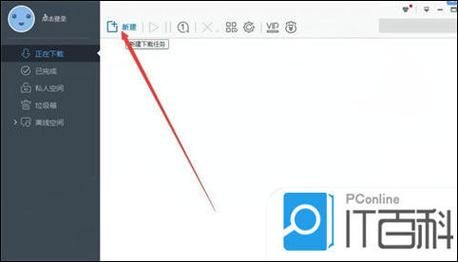
- 打开迅雷主界面,点击左上角“+”号,选择“新建BT任务”;
- 在弹出的窗口里,直接把.torrent文件拖进去,或者粘贴磁力链接;
- 迅雷会自动识别文件列表,勾选需要的文件后,设置保存路径即可开始下载。
二、磁力链接与种子文件有什么区别?
不少用户把两者混为一谈,其实它们各有优劣:
- 种子文件(.torrent):体积几十KB,内含Tracker服务器信息,下载前需先获取种子;
- 磁力链接(magnet:):纯文本,无需下载种子,直接复制即可开始任务,适合论坛分享。
问:哪种方式更快?
答:若Tracker服务器稳定,种子文件更容易秒连节点;磁力链接则依赖DHT网络,冷资源首次连接稍慢。
三、迅雷BT下载速度慢的六大原因与对策
1. 资源热度不足
BT下载本质是P2P,做种人数越少,速度越慢。
解决方案:换时间段下载,或寻找热门种子(如发布时间<24小时)。
2. 迅雷会员限速
非会员用户高峰期可能被限速。
解决方案:试用1元三天会员,观察速度是否翻倍;或搭配Hosts屏蔽部分限速域名。
3. 端口被路由器封锁
问:如何检测端口是否开放?
答:在迅雷设置-网络设置-端口检测中点击“测试”,若显示阻塞,需进入路由器开启UPnP或手动映射端口。
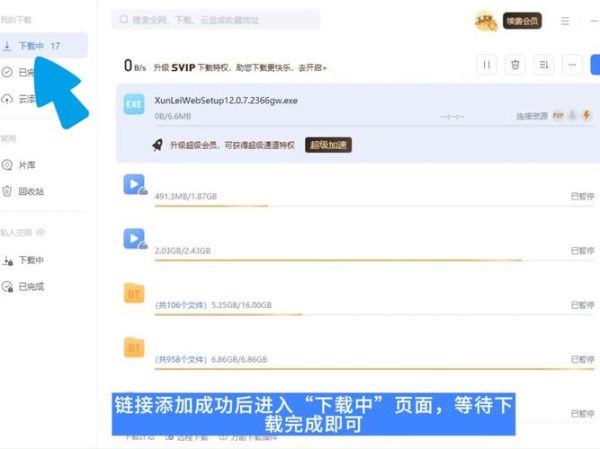
4. 同时任务过多
任务数>10时,带宽被分散。
解决方案:保留2-3个高优先级任务,其余暂停。
5. 磁盘写入瓶颈
机械硬盘持续写入>50MB/s时易掉速。
解决方案:将临时目录改到SSD,或勾选“下载前预分配空间”减少碎片。
6. 防火墙/杀毒拦截
Windows Defender可能误判迅雷流量。
解决方案:在防火墙出站规则中添加迅雷主程序为允许。
四、进阶技巧:如何让冷门资源起死回生?
1. 手动添加Tracker服务器
复制以下高可用Tracker列表到任务属性-高级设置-Tracker:
udp://tracker.opentrackr.org:1337/announce https://tracker.nanoha.org:443/announce每行一个,保存后重启任务。
2. 启用迅雷“离线下载”
会员可右键任务选择“离线下载”,云端秒完成后取回本机,绕过冷门资源无节点问题。
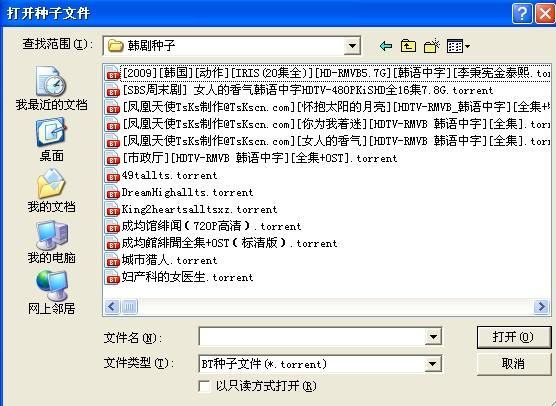
3. 调整连接数上限
在设置-下载设置-全局最大连接数改为500-1000,过高可能被ISP限制,需自行测试。
五、常见疑问解答
Q:迅雷提示“任务包含违规内容”怎么办?
A:可尝试重命名种子文件(如改为数字.torrent),或使用迅雷精简版绕过检测。
Q:Mac版迅雷无法识别磁力链接?
A:在偏好设置-浏览器集成中勾选“关联磁力链接”,或直接用Command+U粘贴链接。
Q:下载到99.9%卡住不动?
A:暂停任务,右键“重新检查完整性”;若仍无效,进入下载目录,将.xltd后缀文件改为原扩展名即可播放。
六、替代方案:当迅雷无能为力时
若资源极度冷门,可尝试以下工具:
- qBittorrent:开源无广告,支持IP过滤与插件订阅;
- 比特彗星:国内优化较好,内置长效种子功能;
- Transmission:轻量级,适合NAS挂机。
七、安全提醒:BT下载的隐形风险
BT协议公开透明,意味着任何人都能看到你IP。建议:
- 启用迅雷的“匿名下载”(会员功能);
- 避免下载版权敏感资源;
- 完成后手动关闭上传(右键任务-停止上传)。

评论列表